SAP QM - kontrola końcowa
Dokonujesz kontroli końcowej towaru po przyjęciu towaru produkcyjnego w systemie SAP. Partia kontrolna jest tworzona po przyjęciu towarów do zlecenia produkcyjnego, a typ partii kontrolnej to 4 do kontroli końcowej. System SAP tworzy unikalny slot inspekcyjny zawierający szczegóły zlecenia produkcyjnego, pobierania próbek itp.
Kontrola jakości jest wykonywana do momentu zarejestrowania wyników i podjęcia decyzji o użyciu dla partii.
Proces kontroli końcowej składa się z następujących kroków -
- Tworzenie i potwierdzanie zlecenia produkcyjnego
- Lista kontroli partii
- Dołączanie i zwalnianie partii kontrolnej
- Sampling
- Rejestracja wyników
- Decyzja dotycząca użytkowania
- Księgowanie zapasów
Tworzenie i potwierdzanie zlecenia produkcyjnego
Potwierdzenie zlecenia produkcyjnego w systemie spowoduje uruchomienie przyjęcia materiałów, a tym samym w systemie zostanie automatycznie utworzona partia kontrolna.
Step 1 - Aby utworzyć zlecenie produkcyjne, użyj kodu T: CO01

Step 2 - Na następnym ekranie wprowadź następujące dane -
- Wprowadź kod materiału, aby utworzyć zlecenie produkcyjne.
- Wpisz kod zakładu produkcyjnego.
- Wprowadź typ zlecenia produkcyjnego.
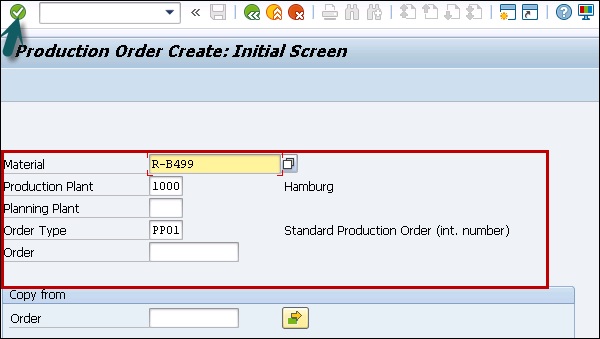
Step 3- Po wprowadzeniu wszystkich szczegółów kliknij ikonę zaznaczenia u góry. Na kolejnym ekranie musisz wprowadzić szczegóły zlecenia produkcyjnego.
- Wprowadź ilość zlecenia produkcyjnego.
- Wprowadź aktualną datę z listy rozwijanej.
Step 4 - Kliknij przycisk Zwolnij u góry, aby zwolnić zamówienie.

Step 5 - Kliknij Goods Receiptaby potwierdzić, czy masz aktywowaną kontrolę jakości. Po aktywowaniu tej opcji w następnym oknie można zobaczyć stan zapasów z kontroli jakości w odniesieniu do rodzaju zapasów.
Step 6 - W następnym oknie sprawdź typ zapasów jako kontrolę jakości, co oznacza, że po potwierdzeniu i przyjęciu zamówienia do produkcji uruchomi się partia kontrolna, a zapasy trafią do zapasów kontroli jakości.

Step 7 - Aby zapisać zlecenie produkcyjne, kliknij przycisk Zapisz.


Dobre wpływy ze zlecenia produkcyjnego
Step 1 - Aby zaksięgować dobre wpływy na zlecenie produkcyjne, użyj kodu T: CO11N

Step 2- W kolejnym oknie należy wprowadzić numer zlecenia produkcyjnego utworzonego w poprzednim kroku. Po wprowadzeniu numeru zamówienia wszystkie szczegóły zostaną uzupełnione automatycznie.
Step 3 - Kliknąć Ruch towarów, aby zaksięgować przyjęcie materiałów i wydanie komponentów.

Step 4- Na następnym ekranie można zobaczyć przyjęcie materiałów dla tego zlecenia produkcyjnego. Kliknij przycisk Zapisz, aby zapisać zamówienie.
Rejestracja wyników dla surowca
Następnie należy przeprowadzić rejestrację wyników, tak jak to zrobiono podczas poprzedniej inspekcji, dla surowca i materiału w procesie.
Step 1 - Użyj kodu T: QA32, jak pokazano wcześniej w sekcji Kontrola surowców.
- Wprowadź kod planu.
- Wprowadź numer kontrolny jako 04.
- Naciśnij przycisk wykonania, aby wyświetlić listę partii kontrolnych.

Na następnym ekranie możesz zobaczyć następujące szczegóły -
Partia kontrolna wygenerowana we wcześniejszych krokach wraz z materiałem.
Sprawdź status systemu SAP jako REL CALC SPRQ. Pokazuje, że plan inspekcji jest kopiowany w partii kontrolnej i obliczanej wielkości próbki oraz wymaganym księgowaniu zapasów z zapasów wysokiej jakości do nieograniczonych lub dowolnej innej kategorii zapasów.
Step 2 - Następnie kliknij przycisk Wyniki u góry, aby zarejestrować wyniki.

Step 3 - Na następnym ekranie zobaczysz wynik partii inspekcji.
Możesz zobaczyć krótki tekst - Główne cechy kontrolne ze specyfikacjami, takimi jak długość, powierzchnia, szerokość itp.
Step 4- Wielkość próbki 5, obliczana automatycznie przez system, jeśli procedura pobierania próbek jest przypisana w planie kontroli. Wprowadź swoje rzeczywiste wyniki względem specyfikacji inspekcji.

Kliknij przycisk Zapisz, aby zapisać wyniki.
Utwórz decyzję o korzystaniu z partii kontrolnej
Step 1 - Aby utworzyć decyzję użytkowania dla partii kontrolnej, przejdź do kodu T: QA32
- Wprowadź kod zakładu.
- Wybierz początek partii kontrolnej 04.
- Naciśnij przycisk Wykonaj, aby wyświetlić listę partii kontrolnych.

Step 2 - Na następnym ekranie wybierz przycisk Decyzja o użyciu u góry.

Step 3- Na następnym ekranie wprowadź kod UD jako A do akceptacji. Możesz zobaczyć wynik jakości jako 100 na podstawie kodu decyzji użycia, tak jak w przypadku kontroli surowca.
Step 4 - Przejdź do zakładki Inspekcja partii zapasów, aby dokonać księgowania zapasów na następnym ekranie SAP.

Step 5 - Na następnym ekranie można wybrać jakość od 200 do nieograniczonego zapasu, jeśli wyniki jakości mieszczą się w oczekiwanych specyfikacjach, co powoduje ruch typu 321 w tle.

Step 6 - Kliknij przycisk Zapisz, aby zapisać decyzję dotyczącą użycia.
Pokazuje ruch zapasów z kontroli jakości do nieograniczonej kategorii zapasów, aby pokazać zakończenie kontroli po produkcji.